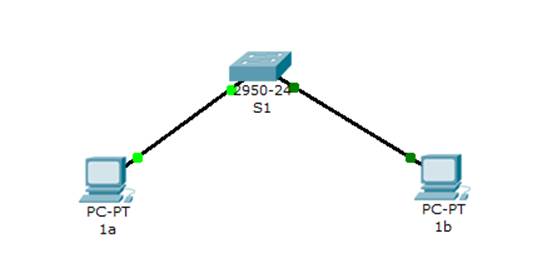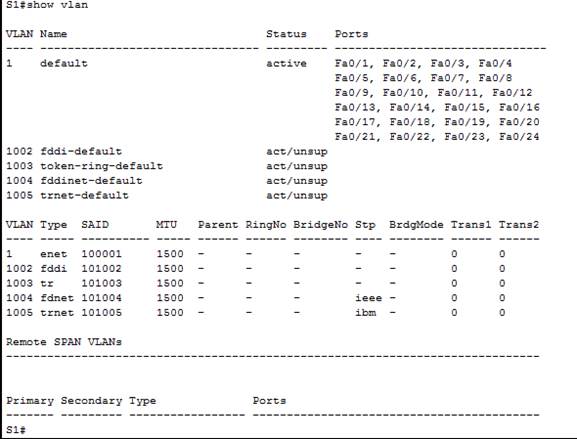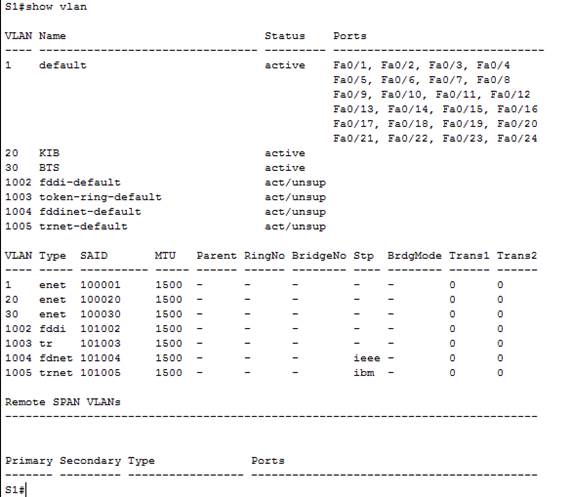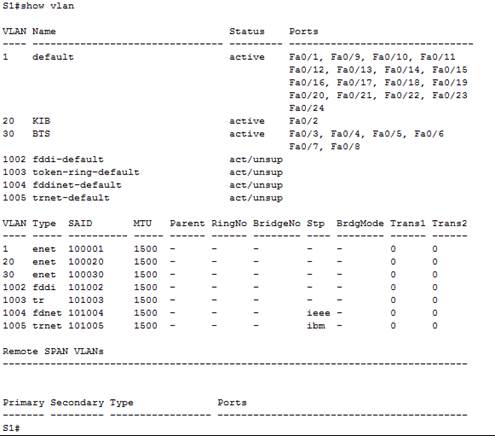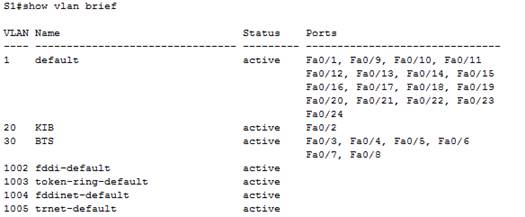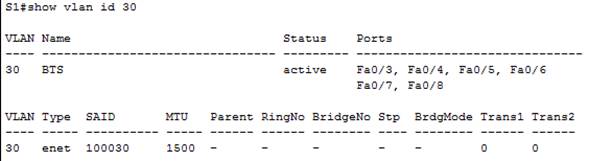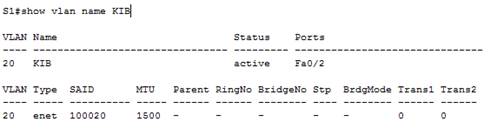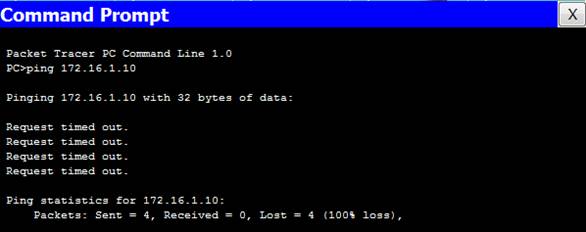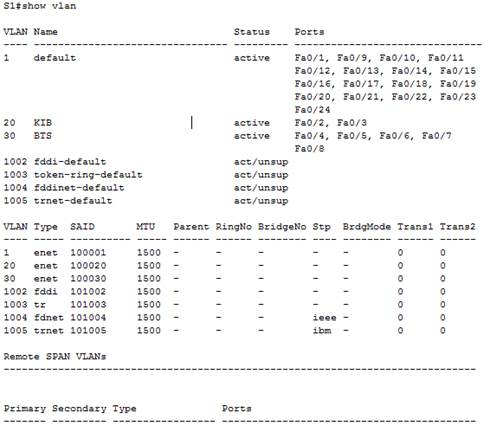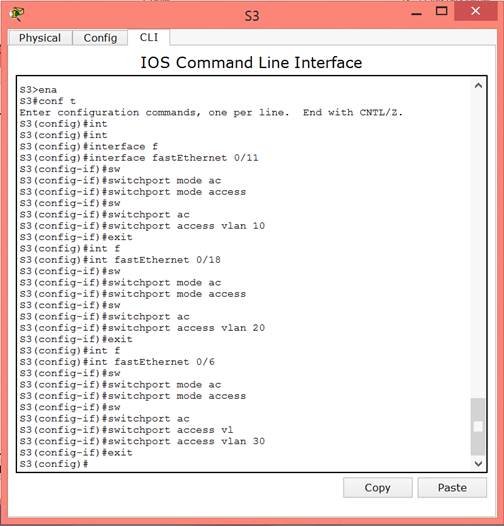Успешно ли выполняется эхо запрос от коммутатора s1 на коммутатор s2
Коммутаторы используются для соединения компьютеров в локальных сетях (LAN) и передачи данных между ними. Коммутаторы отправляют кадры Ethernet на узловые устройства, которые идентифицируются по МАС-адресам сетевых плат.
Примечание. Используются коммутаторы Cisco Catalyst 2960s с Cisco IOS версии 15.0(2) (образ lanbasek9). Допускается использование других моделей коммутаторов и других версий Cisco IOS. В зависимости от модели устройства и версии Cisco IOS доступные команды и результаты их выполнения могут отличаться от тех, которые показаны в лабораторных работах.
Необходимые ресурсы
2 коммутатора (Cisco 2960 с операционной системой Cisco IOS 15.0(2) (образ lanbasek9) или аналогичная модель)
2 ПК (Windows 7 или 8 с программой эмуляции терминала, например, Tera Term)
Консольные кабели для настройки устройств Cisco IOS через консольные порты
Кабели Ethernet, расположенные в соответствии с топологией
Создание и настройка сети
Подключите сеть в соответствии с топологией.
Настройте узлы ПК.
Выполните инициализацию и перезагрузите коммутаторы, если требуется.
Настройте базовые параметры каждого коммутатора.
Настройте имена устройств в соответствии с топологией.
Настройте IP-адреса, как указано в таблице адресации.
Назначьте cisco в качестве паролей консоли и VTY.
Назначьте class в качестве пароля привилегированного режима EXEC.
Запишите МАС-адреса сетевых устройств.
Откройте командную строку на PC-A и PC-B и введите команду ipconfig /all. Назовите физические адреса адаптера Ethernet.
Подключитесь к коммутаторам S1 и S2 через консоль и введите команду show interface F0/1 на каждом коммутаторе. Назовите адреса оборудования во второй строке выходных данных команды (или зашитый адрес — bia).
Просмотрите таблицу МАС-адресов коммутатора.
Подключитесь к коммутатору S2 через консоль и войдите в привилегированный режим EXEC.
В привилегированном режиме EXEC введите команду show mac address-table и нажмите клавишу ввода.
Очистите таблицу МАС-адресов коммутатора S2 и снова отобразите таблицу МАС-адресов.
В привилегированном режиме EXEC введите команду clear mac address-table dynamic и нажмите клавишу Enter.
Снова быстро введите команду show mac address-table. Указаны ли в таблице МАС-адресов адреса для VLAN 1? Указаны ли другие МАС-адреса? Указан только один адрес дляVLAN1
С компьютера PC-B отправьте эхо-запросы устройствам в сети и просмотрите таблицу МАС-адресов коммутатора.
На компьютере PC-B откройте командную строку и введите arp -a. Не считая адресов многоадресной и широковещательной рассылки, сколько пар IP- и МАС-адресов устройств было получено через протокол ARP? Было получено 2 пары
Из командной строки PC-B отправьте эхо-запросы на компьютер PC-A, а также коммутаторы S1 и S2. От всех ли устройств получены ответы? Если нет, проверьте кабели и IP-конфигурации.
Подключившись через консоль к коммутатору S2, введите команду show mac address-table. Добавил ли коммутатор в таблицу МАС-адресов дополнительные МАС-адреса? Если да, то какие адреса и устройства?- 2 коммутатора (Cisco 2960 под управлением ОС Cisco IOS 15.0(2), образ lanbasek9 или аналогичная модель);
- 3 компьютера;
- консольные кабели для настройки устройств Cisco IOS через консольные порты;
- кабели Ethernet, расположенные в соответствии с топологией.
- Успешно ли выполняется эхо-запрос от узла PC-A на узел PC-В?
- Убедившись в правильной настройке узла PC-A, изучите сводку информации о VLAN, чтобы найти в конфигурации коммутатора S1 возможные ошибки. Введите команду show vlan brief.
- Удалось ли вам найти какие-либо ошибки в конфигурации VLAN?
- Изучите конфигурацию транкового канала в коммутаторе с помощью команд show interfaces trunk и show interface f0/1 switchport.
- Удалось ли вам найти какие-либо ошибки в конфигурации транкового канала?
- Изучите текущую конфигурацию коммутатора на предмет возможных ошибок. Имеются ли какие-либо проблемы с текущей конфигурацией?
- Исправьте найденные ошибки, связанные с портом F0/1 и сетью VLAN 10 на коммутаторе S1. Ниже напишите команды, которые вы использовали.
- Проверьте, подействовали ли введённые команды, с помощью соответствующих команд show.
- Успешно ли выполняется эхо-запрос от узла PC-A на узел PC-В?
- С помощью предыдущих команд изучите коммутатор S2 и найдите возможные ошибки в настройках.
- Исправьте найденные ошибки, связанные с интерфейсами и сетью VLAN 10 на коммутаторе S2.
- Успешно ли выполняется эхо-запрос от узла PC-A на узел PC-В?
- На узле PC-A измените IP-адрес на 192.168.20.2/24 с шлюзом по умолчанию 192.168.20.1.
- На коммутаторе S1 назначьте порт для узла PC-A сети VLAN 20.
- Убедитесь, что порт для узла PC-A был назначен сети VLAN 20.
- Успешно ли выполняется эхо-запрос от узла PC-A на узел PC-C?
- С помощью предыдущих команд изучите коммутатор S1 и найдите возможные ошибки в настройках.
- Исправьте обнаруженные ошибки, касающиеся сети VLAN 20.
- Успешно ли выполняется эхо-запрос от узла PC-A на узел PC-C?
- С помощью предыдущих команд изучите коммутатор S2 и найдите возможные ошибки в настройках.
- Иcправьте обнаруженные ошибки, касающиеся сети VLAN 20.
- Успешно ли выполняется эхо-запрос от узла PC-A на узел PC-C?
На компьютере PC-B откройте командную строку и еще раз введите команду arp -a. Появились ли в ARP-кэше компьютера PC-B дополнительные записи для всех сетевых устройств, которым были отправлены эхо-запросы?
В крупных сетях большое количество запросов может существенно замедлить работу всей сети
![]()
Топология
Таблица адресацииУстройство Интерфейс IP-адрес Маска подсети Шлюз по умолчанию S1 VLAN 1 192.168.1.2 255.255.255.0 N/A S2 VLAN 1 192.168.1.3 255.255.255.0 N/A PC-A Сетевой адаптер 192.168.10.2 255.255.255.0 192.168.10.1 PC-B Сетевой адаптер 192.168.10.3 255.255.255.0 192.168.10.1 PC-C Сетевой адаптер 192.168.20.3 255.255.255.0 192.168.20.1 Параметры назначения портов коммутатора
Порты Назначение Сеть F0/1 Транковый канал 802.1Q Недоступно F0/6-12 Сеть VLAN 10 — учащиеся 192.168.10.0/24 F0/13-18 Сеть VLAN 20 — преподаватели 192.168.20.0/24 F0/19-24 Сеть VLAN 30 — гостевая 192.168.30.0/24 Задачи
Часть 1. Построение сети и настройка базовых параметров устройства
Часть 2. Поиск и устранение неполадок в виртуальной локальной сети VLAN 10
Часть 3. Поиск и устранение неполадок в виртуальной локальной сети VLAN 20Исходные данные/Сценарий
Сети VLAN позволяют логически сегментировать объединённую сеть и повышать производительность сети путём разделения больших широковещательных доменов на домены меньшего размера. Благодаря функции разделения узлов на несколько сетей, сети VLAN можно использовать для определения тех узлов, которые могут обмениваться данными. В этой лабораторной работе руководство школы решило реализовать сети VLAN для разделения трафика от различных конечных пользователей. Школа использует транковую связь по стандарту 802.1Q, чтобы способствовать обмену данными по VLAN между коммутаторами.
Коммутаторы S1 и S2 были настроены с информацией о VLAN и транковой связи. В результате нескольких ошибок в настройках возникли проблемы со связью. Вас попросили выявить и устранить неполадки в конфигурации и задокументировать результаты выполненных работ.
Примечание. Убедитесь, что информация из коммутаторов удалена, и они не содержат конфигурации загрузки. Если вы не уверены в этом, обратитесь к преподавателю.
Необходимые ресурсы
Часть 1: Построение сети и настройка базовых параметров устройства
В первой части лабораторной работы вам нужно создать топологию сети и настроить некоторые базовые параметры на маршрутизаторах и коммутаторах, например пароли и IP-адреса. Для начальной настройки коммутатора в вашем распоряжении предустановленные конфигурации VLAN, содержащие ошибки. Также вам предстоит настроить параметры IP для компьютеров в приведённой топологии.
Шаг 1: Подключите кабели в сети в соответствии с топологией.
Шаг 2: Настройте узлы ПК.
Шаг 3: Выполните инициализацию и перезагрузку коммутаторов.
Шаг 4: Настройте базовые параметры каждого коммутатора.
Шаг 5: Загрузите конфигурации коммутатора.
Настройка коммутатора S1:
hostname S1
vlan 10
name Students
vlan 2
!vlan 20
name Faculty
vlan 30
name Guest
interface range f0/1-24
switchport mode access
shutdown
interface range f0/7-12
switchport access vlan 10
interface range f0/13-18
switchport access vlan 2
interface range f0/19-24
switchport access vlan 30
endНастройка коммутатора S2:
hostname S2
vlan 10
Name Students
vlan 20
Name Faculty
vlan 30
Name Guest
interface f0/1
switchport mode trunk
switchport trunk allowed vlan 1,10,2,30
interface range f0/2-24
switchport mode access
shutdown
interface range f0/13-18
switchport access vlan 20
interface range f0/19-24
switchport access vlan 30
shutdown
endШаг 6: Сохраните текущую конфигурацию в загрузочную конфигурацию.
Часть 2: Поиск и устранение неполадок в сети VLAN 10
Во второй части вам нужно проверить сеть VLAN 10 на коммутаторах S1 и S2
и определить, правильно ли она настроена. Необходимо выявить и устранить неполадки в сценарии, чтобы правильно установить подключение.Шаг 1: Выполните поиск и устранение неполадок в сети VLAN 10 на коммутаторе S1.
Шаг 2: Выполните поиск и устранение неполадок в сети VLAN 10 на коммутаторе S2.
Часть 3: Поиск и устранение неполадок в сети VLAN 20
В третьей части лабораторной работы вам нужно проверить сеть VLAN 20 на коммутаторах S1 и S2 и определить, правильно ли она настроена. Чтобы проверить работу сети, вам нужно переназначить узел PC-A сети VLAN 20, а затем выявить и устранить неполадки в сценарии, чтобы установить подключение.
Шаг 1: Назначьте узел PC-A сети VLAN 20.
Шаг 2: Выполните поиск и устранение неполадок в сети VLAN 20 на коммутаторе S1.
Шаг 3: Выполните поиск и устранение неполадок в сети VLAN 20 на коммутаторе S2.
Примечание. Для успешной передачи эхо-запросов может потребоваться отключение брандмауэра.
![]()
Цель работы – научиться создавать и настраивать VLAN на коммутаторах Cisco.
1. Настройка виртуальных локальных сетей на одном коммутаторе
В программе Cisco Packet Tracer 5.0 собирается схема сети, состоящая из двух компьютеров(1а, 1б) и одного коммутатора Cisco 2950-24(S1). Интерфейс Ethernet узла 1а присоединен к интерфейсу Fa0/2 коммутатора S1 с помощью прямого кабеля. Интерфейс Ethernet узла 1b присоединен к интерфейсу Fa0/3 коммутатора S1 с помощью прямого кабеля. Схема сети представлена на рис. 1.
![]()
IP-адреса на узлах задаются согласно табл 1.
Табл.1 Параметры сетевых устройств
Адрес сетевой платы интерфейса
В настройках конфигурации коммутатора задается его имя, пароль консоли, пароль сеанса Telnet и пароли привилегированного режима:
Коммутатору назначается IP-адрес и шлюз по умолчанию:
Проверка настройки VLAN по умолчанию:
Листинг команды представлен на рис. 2.
![]()
Изначально все порты коммутатора присвоены сети VLAN 1. Ее использование на практике нецелесообразно. Создадим две дополнительные сети VLAN на коммутаторе и присвоим им имена:
Enter configuration commands, one per line. End with CNTL/Z.
Проверим создание новых VLAN с помощью команды show vlan:
Листинг команды представлен на рис. 3.
![]()
В списке появились две новые VLAN.
Назначим сетям VLAN соответствующие интерфейсы. Назначим порт Fa0/2 коммутатора 1 сети VLAN 20, а порты Fa0/3 – Fa0/8 – сети VLAN 30:
Проверим назначение интерфейсов с помощью команды show running-config:
Листинг команды представлен ниже:
Current configuration : 1306 bytes
no service timestamps log datetime msec
no service timestamps debug datetime msec
no service password-encryption
enable secret 5 $1$mERr$5.a6P4JqbNiMX01usIfka/
enable password cisco
switchport access vlan 20
switchport access vlan 30
ip address 172.16.1.2 255.255.255.0
ip default-gateway 172.16.1.1
Проверим назначение портов новым VLAN с помощью команды show vlan:
Листинг команды представлен на рис. 4.
![]()
Рассмотрим другие команды, которые можно использовать для отображения информации разного объема или определенных фрагментов информации:
Выводит сводный список, в котором отображаются только активные VLAN и их порты. Ее листинг представлен на рис. 5.
![]()
Выводит сведения об определенной VLAN по ее идентификатору. Ее листинг представлен на рис. 6.
![]()
Выводит сведения об VLAN по ее имени. Ее листинг представлен на рис. 7.
![]()
Порты, подключенные к коммутатору и узлу 1b, были помещены в одну VLAN, а узел 1a - в другую. Несмотря на то, что узлы подключены к одному коммутатору, кажется, что в сети имеется два отдельных коммутатора. Это можно доказать проверкой соединения.
Отправим эхо-запрос с узла 1b на узел 1а. Результат приведен на рис. 8.
![]()
Попробуем изменить настройки VLAN. Назначим порт Fa0/3 коммутатора S1 сети VLAN 20:
Проверим внесены ли изменения с помощью команды show vlan:
Листинг команды представлен на рис. 9.
![]()
В листинге видно, что порт Fa0/3 коммутатора S1 был переназначен сети VLAN 20.
2. Настройка виртуальных локальных сетей на двух коммутаторах
В программе Cisco Packet Tracer 5.0 собирается схема сети, состоящая из трех компьютеров(1а, 1б и 2) и двух коммутаторов Cisco 2960-24TT(S1 и S2). Интерфейс Ethernet узла 1а присоединен к интерфейсу Fa0/2 коммутатора S1 с помощью прямого кабеля. Интерфейс Ethernet узла 1b присоединен к интерфейсу Fa0/3 коммутатора S1 с помощью прямого кабеля. Интерфейс Ethernet узла 2 присоединен к интерфейсу Fa0/2 коммутатора 2 с помощью прямого кабеля. Интерфейс Fa0/1 коммутатора 1 присоединен к интерфейсу Fa0/1 коммутатора 2 с помощью прямого кабеля. Схема сети представлена на рис. 10.
Назначим сети VLAN включенным портам коммутатора S2и S3.Рисунок 6.
- VLAN 10: FastEthernet 0/11
- VLAN 20: FastEthernet 0/18
- VLAN 30: FastEthernet 0/6
![]()
Рисунок 6 – Распределение VLANпо интерфейсам на S3
Аналогичные действия выполним на коммутаторе S2.
Настройка танковых каналов
Постановка задачи
1. Проверка сетей VLAN
2. Настройка транковых каналов
Схема сети
![]()
Рисунок 7 – схема сети в рамках данного задания
Проверка сетей VLAN
На коммутаторе S1 выполним команду, чтобы отобразить все настроенные сети VLAN. Рисунок 8. Всего должно быть девять сетей VLAN. Обратите внимание на то, каким образом все 26 портов коммутатора назначаются той или иной VLAN.
![]()
Рисунок 8 – результаты команды doshvlan1на S1
На коммутаторах S2 и S3 выведем на экран все сети VLAN и проверим, правильно ли они настроены и назначены ли верным портам коммутаторов в соответствии с таблицей адресации.
Таблица адресации представлена на рисунке 9.
![]()
Рисунок 9 – Таблица адресации в рамках задания
![]()
Рисунок 10 - результаты команды showvlan на S2
![]()
Рисунок 11 - результаты команды showvlan на S3
Хотя узлы PC1 и PC4 находятся в одной сети, они не могут посылать эхо-запросы друг другу. Это связано с тем, что порты, соединяющие коммутаторы, назначены сети VLAN 1 по умолчанию. Для обеспечения коммуникации между компьютерами, находящимися в одной сети, и сетью VLAN следует настроить транковые каналы.
![]()
Рисунок 12 – результаты эхо-запроса с PC1 на PC4
Настройка транковых каналов
Настроим интерфейсы G0/1 и G0/2 на коммутаторе S1 для создания транковых каналов.
![]()
Рисунок 13 - Настройка интерфейса G 0/1 в качестве танкового канала на S1
![]()
![]()
Рисунок 14 - Настройка интерфейса G 0/2в качестве танкового канала на S1
Настроим сеть VLAN 99 в качестве сети native VLAN для интерфейсов G0/1 и G0/2на коммутатореS1.
![]()
Рисунок 15 - Настройка сети VLAN 99 в качестве сети native VLAN на G0/1 и G0/2на коммутатореS1
На коммутаторах S2 и S3 выполним команду showinterfacetrunk, чтобы убедиться, что протокол DTP успешно согласовал транковый канал на коммутаторах S2 и S3 с коммутатором S1. В выходных данных также отображается информация о транковых интерфейсах на коммутаторах S2 и S3.
![]()
Рисунок 16 - Show interface trunk на S2
![]()
Рисунок 17 - show interface trunk на S3
Настроим сеть VLAN 99 как native VLAN для соответствующих интерфейсов на коммутаторах S2 и S3.
![]()
Рисунок 18 - Настроим сеть VLAN 99 как native VLAN на S2
![]()
Рисунок 19 - Настроим сеть VLAN 99 как native VLAN на S3
Выполним команду showinterface интерфейс switchport, чтобы убедиться, что теперь сетью native VLAN является сеть с номером 99.
Читайте также:
Даже если сетевая коммуникация в сети не происходила (т. е. если команда ping не отправлялась), коммутатор может узнать МАС-адреса при подключении к ПК и другим коммутаторам.
Записаны ли в таблице МАС-адресов какие-либо МАС-адреса? Да, записаны
Какие МАС-адреса записаны в таблице? С какими портами коммутатора они сопоставлены и каким устройствам принадлежат? Игнорируйте МАС-адреса, сопоставленные с центральным процессором.
В таблице записаны MAC-адреса двух интерфейсов Fa0/1 и одного Fa0/18 принадлежащие PC-A и PC-B.
Если вы не записали МАС-адреса сетевых устройств в шаге 1, как можно определить, каким устройствам принадлежат МАС-адреса, используя только выходные данные команды show mac address-table? Работает ли это решение в любой ситуации?